本記事では、iPadをマナーモード(消音)にする方法をご紹介していきます。
iPadは発売された時期によって「本体に物理スイッチ」があるものと、ないものがあります。
最新機種には、物理ミュートスイッチが廃止されたので、本記事では設定を使った消音方法を中心に紹介しますね。
目次
コントロールセンターから消音モードにする方法(iOS12以上)
画面の右上から下にスワイプすると、コントロールセンターが表示されます。
その中の「鈴のマーク」をタップすると消音モードのONとOFFを切り替えられます。
わかりやすいようにGIFも用意してますので、ぜひ参考にしてみてください。
iOS11以下のiPadの場合は、画面上からではなく画面下から上に向けてスワイプすることで、コントロールセンターを表示させることが出来ます。
合わせてご確認ください。
コントロールセンターに鈴のマークがない場合の設定方法
スワイプしてコントロールセンターを開いてみたが、鈴のマークが見当たらない、という人も稀にいらっしゃいます。
その場合は、これから紹介する手順を行って、コントロールセンターに消音モードのボタンを追加してみてください。
STEP
メニューの「コントロールセンター」を選び、「含まれているコントロール」に「消音モード」を追加
STEP
含まれているコントロールにない場合は「コントロールを追加」の一覧から「消音モード」を追加
手順はこれだけです。基本的には「消音モード」が「含まれているコントロール」または「コントロールを追加」のどちらにもないことは有り得ないので、見つからない場合はよく調べてみるか、Appleのサポートへ連絡してみましょう。
あわせて読みたい
Appleサポート(公式)
Apple製品のサポート情報や、人気の機能やトピックについてご案内します。
物理ボタンでマナーモードに変更する方法
2011年から2014年にかけて発売されたiPadシリーズには、iPhoneのように側面に「消音モード」切り替えが可能なスイッチが付いていました。

これらのモデルは、スイッチ部分がオレンジになると「消音モード」そうじゃない色の時は「普通モード」と言った感じで切り替えが出来ます。
ちなみに、iPadの側面に消音スイッチが付いているモデルは下記の通りです。
iPad側面に消音モードの付いているモデル
- iPad(第2世代)
- iPad(第3世代)
- iPad(第4世代)
- iPad mini
- iPad mini(第2世代)
- iPad mini(第3世代)
- iPad Air
これらのモデルの場合は設定からでも消音モードへの切り替えが可能。手順は「設定」→「一般」→「消音」と行き、スイッチをオンにすると消音になります。
コントロールセンターから音量を消す方法
ミュート(消音)以外にも、音量をコントロールする方法があるので、そちらも紹介させていただきます。
音量の調整はiPadの側面にある音量ボタンでも可能ですが、物理的にポチポチしたくない時はこちら方が便利です。
ちなみに、音量を完全に0%にするとスピーカーのアイコンにスラッシュが入り、グレーアウトします。外で使う際にはお気をつけください。
詳しいやり方は下記のGIFで解説しています。
iPadのマナーモードと消音の違い
iPadのマナーモードと音量を消した際の動きが異なります。
| 種類 | マナーモード | 音量操作 |
|---|
| 音楽の再生音 | 消えない | 消える |
| 動画の再生音 | 消えない | 消える |
| LINEなどの着信音 | 消える | 消えない |
| アプリの通知 | 消える | 消えない |
| ゲームアプリの音 | 消えない | 消える |
マナーモードにしたから全ての音が消える訳ではなく、音量の操作をしただけでも全ての音が消える訳ではありません。
iPad本体から鳴る音を全て消したければ、マナーモード(消音)にして音量も0にする必要があります。
iPadの音を鳴らしたくない方はマナーモードと音量0のどちらも行いましょう。
iPadにはバイブレーションは搭載してない
ちなみに、iPadにはiPhoneのようなバイブレーションモードは搭載されていません。
マナーモードによる消音はできますが、バイブレーションは初めからついていないのでご注意ください。
バイブレーションが使いたい方は、最新のiPhoneがおすすめです。
あわせて読みたい
iPhone 13 Pro MAX長期使用レビューまとめ!持ちにくい?大きすぎ?
2021年9月の後半にiPhone 13 Pro MAXを購入してから、もう3年が経ちました。 個人的には買って満足。いや大満足です。それでも多少なりとも思う部分はあって「もしかし…
iPadをマナーモードにする方法Q&A
上記の方法でもよく分からなかった方のために、記事の内容を1問1答形式でご紹介します。
- iPadをマナーモードにする方法は?
-
iPadの画面右上から下に向けてスワイプすると、コントロールセンターが表示されます。その中の鈴マークをタップ、鈴マークのアイコンが白くなりますこれでマナーモードオンです。オフにしたい時は再び手順を踏み、鈴マークをグレーアウトさせてください。
- iPadを消音にする方法は?
-
iPadの画面右上から下に向けてスワイプし、コントロールセンターを表示します。右側にある音量メモリを一番下までスワイプすることで、消音になります。音を出したい時はメモリを上げて調節しましょう。
- コントロールセンターでマナーモードにできない
-
コントロールセンターにマナーモードのアイコンがない場合は、「設定アプリ→コントロールセンター→消音モードを追加」の順番でタップして、アイコンを追加します。
- マナーモードボタンがない?
-
マナーモードの切り替えができるスイッチは、最新機種のiPadには付いていません。なので、画面右上から下にかけてスワイプし、コントロールセンターを表示させてマナーモードのONとOFFを操作します。
- iPadがバイブレーションできない
-
iPadにはバイブレーション機能は搭載していません。バイブレーションはiPhoneの機能なので、バイブレーションを使いたい場合はiPhoneを使います。
iPadをマナーモード(消音)にする方法:まとめ
今回はiPadをマナーモードにする方法と、音量を調節する方法を解説しました。
コントロールセンターから消音モードにする方法
- 画面の右上から下にスワイプ
- 鈴のボタンをタップする
- 色が白くなると消音モードON
コントロールセンターから音量を消す方法
- 画面の右上から下にスワイプ
- 音を消したいなら一番下まで下げる
- 少しでも白部分があると音は流れる
当ブログではこの他にも、色んなiPadの使い方やおすすめアクセサリーを解説していますので、ぜひ別の記事も見ていただけると幸いです。
あわせて読みたい
iPadオタクが選ぶおすすめ神アプリ33選【2024年版】
iPadを活用したいからアプリ探してて、おすすめのアプリがあれば教えてほしい! という方のために、iPadを初代より13年以上iPadを使ってきた筆者が、おすすめのiPadアプ…
あわせて読みたい
【2024年版】iPadでできること25選!簡単な使い方や応用方法も!
iPadというタブレットが世に出てから早10年以上。 当初はブラウジングやアプリ、動画視聴程度のことしかできませんでしたが、今ではその活用方法は多岐にわたります。 …
あわせて読みたい
iPadだけでブログを始める方法を徹底解説!WordPress開設から運営まで
iPadでブログを始めたいけど、何から始めて良いのか分からない…iPadだけでブログ開設できる? 結論、出来ます!僕が実際に1から作ってきました! 本記事では、iPadで…
あわせて読みたい
iPadのみで出来るおすすめ副業12選!バレずに稼ぐための注意点も!
毎月生活費を稼ぐだけで精一杯だ…せめて月1万円だけでも収入が増えたら嬉しい… という悩みは誰しもが抱えるもの。 ただ、お金を稼ぐのはそんな簡単ではないし、いざ一歩…
あわせて読みたい
【2024年版】5年愛用したiPad Proと一緒に使ってる激推しアクセサリーまとめ
本記事では、初代iPadよりiPadを使い続けているiPadオタクの筆者が、現在メインデバイスとして使っているiPad Pro用のおすすめアクセサリーを紹介します。 一つ一つの商…




































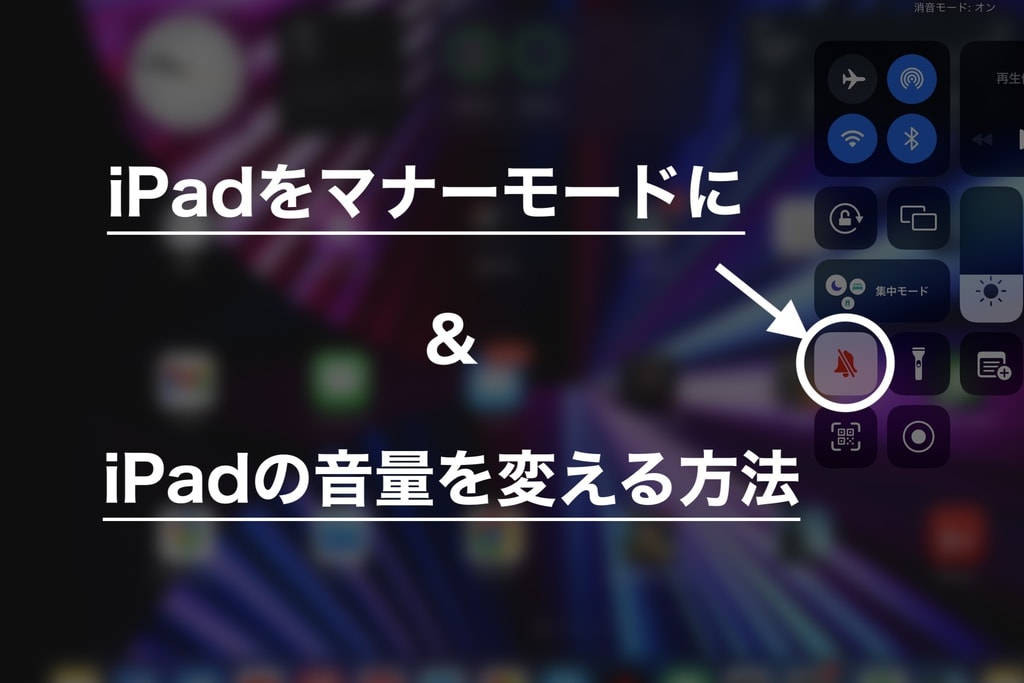
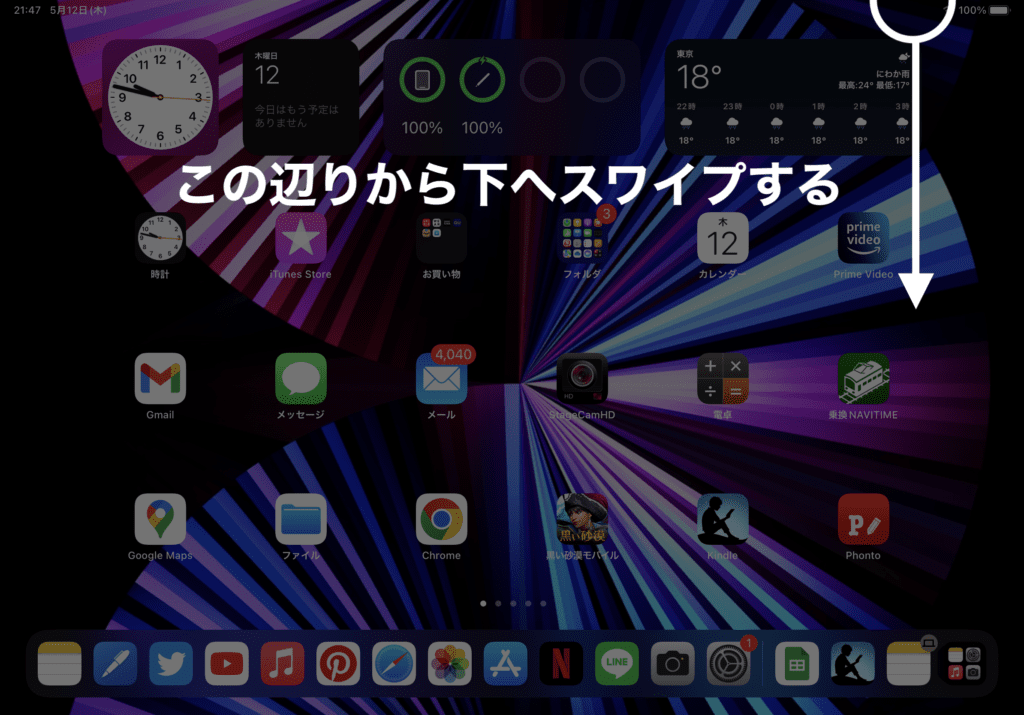
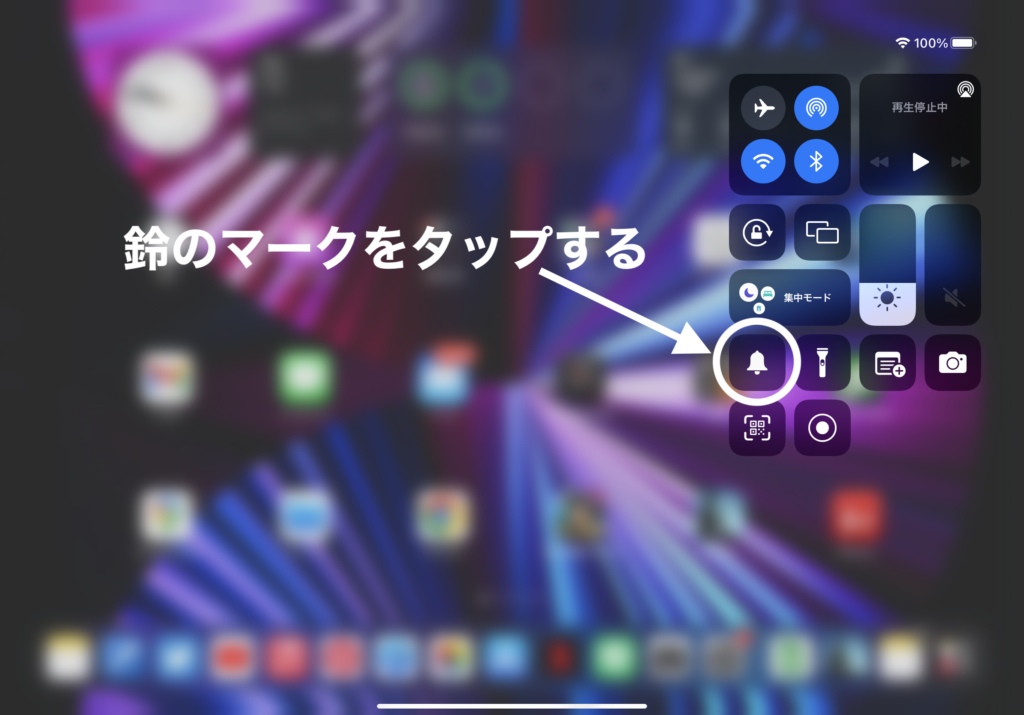
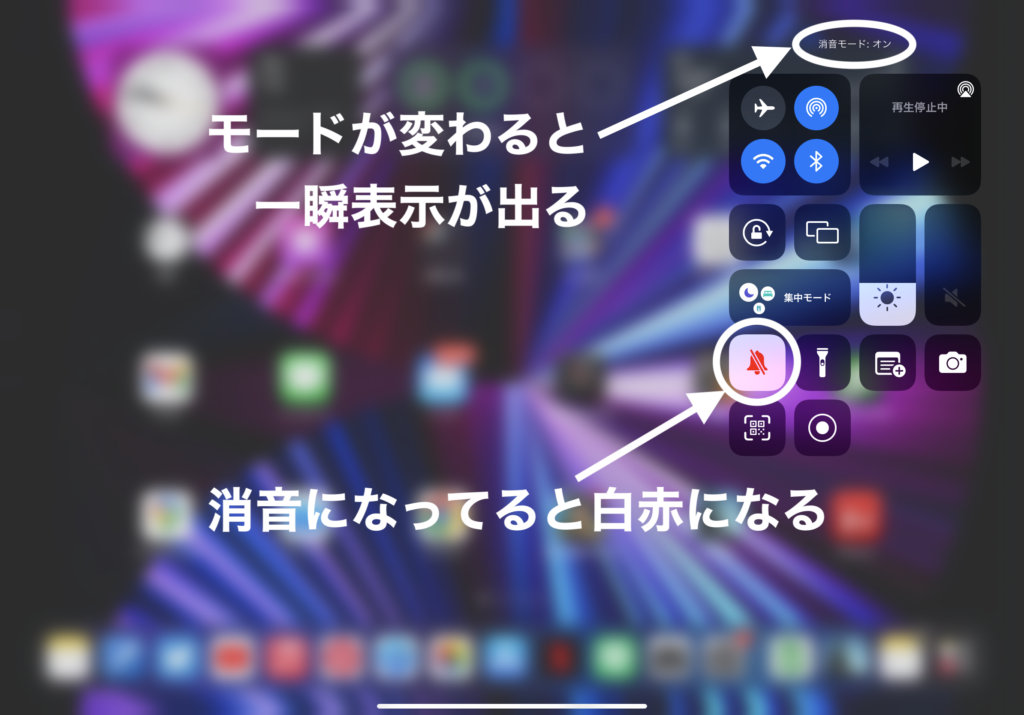

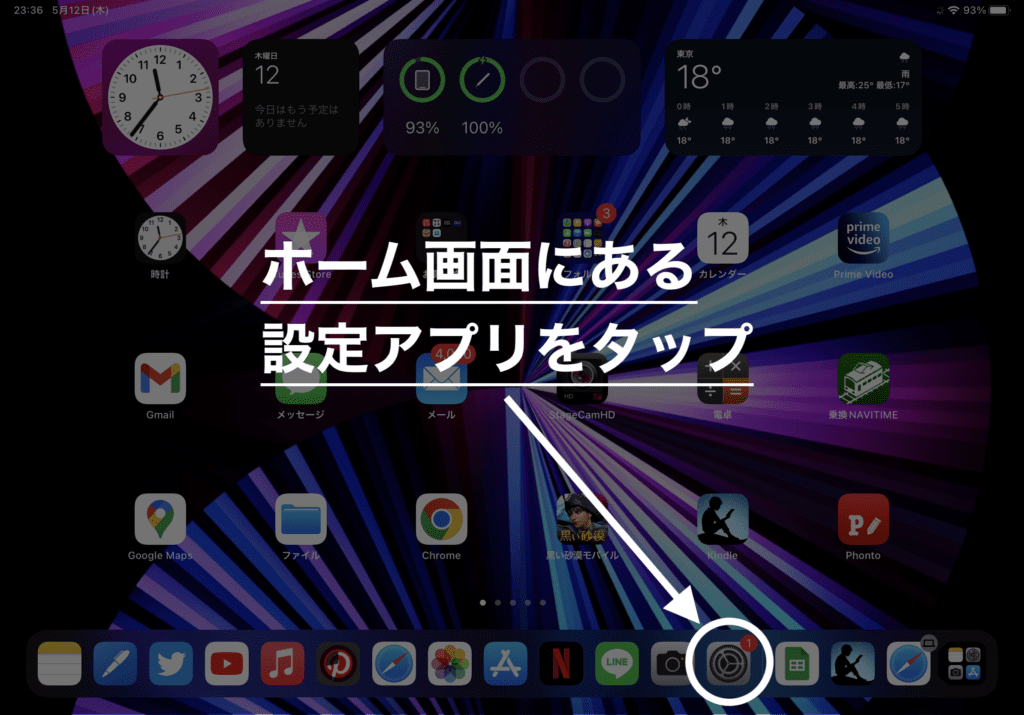
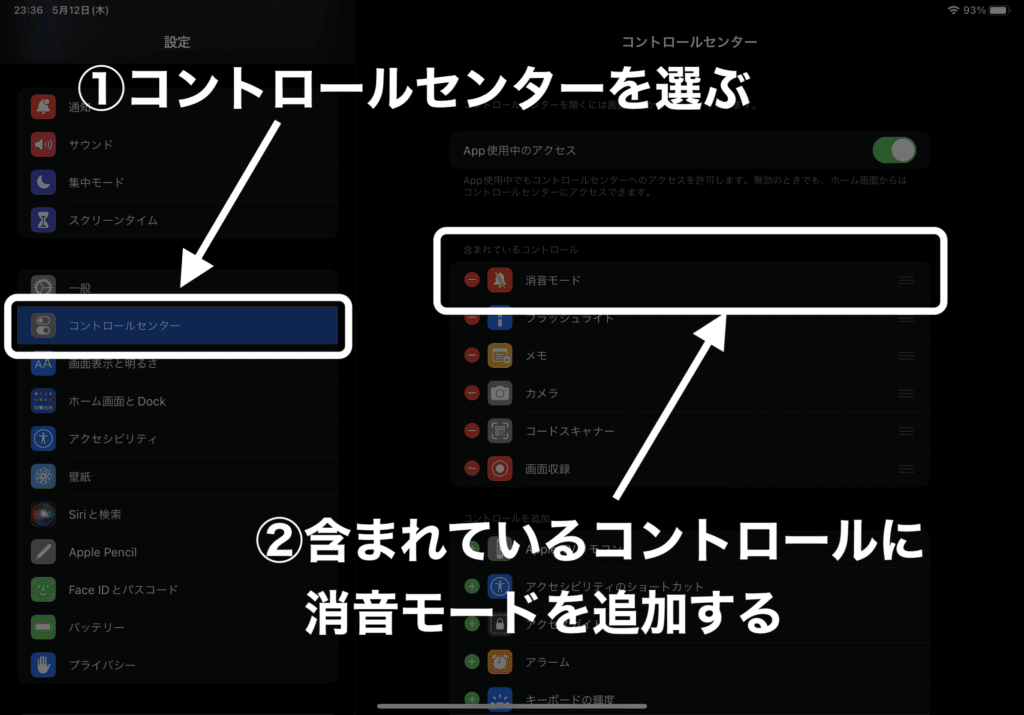
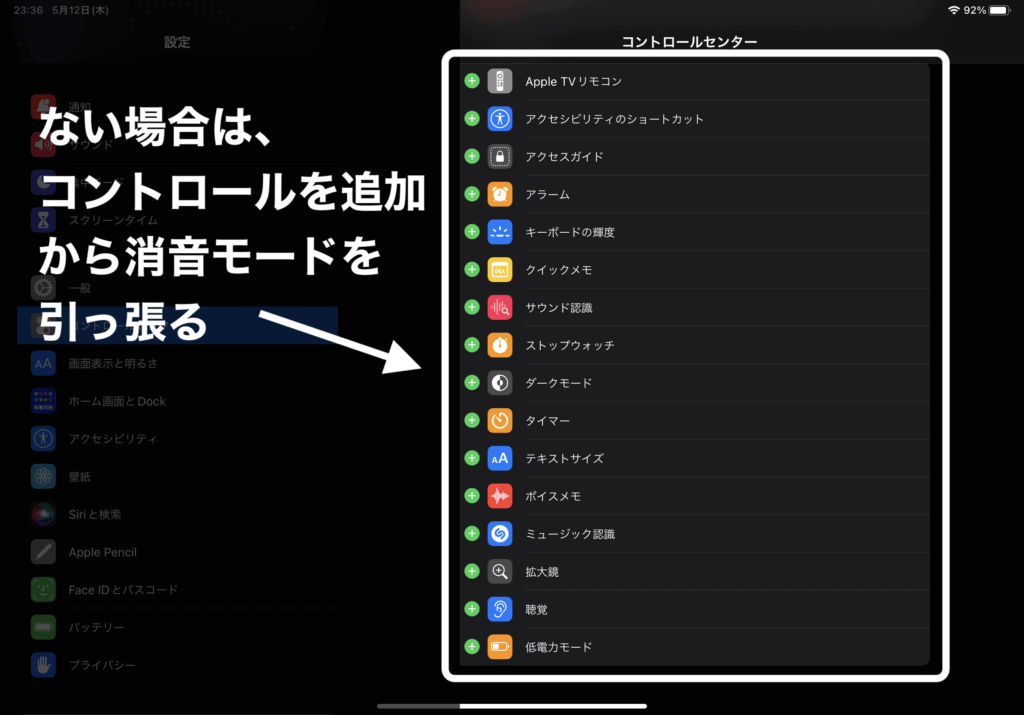

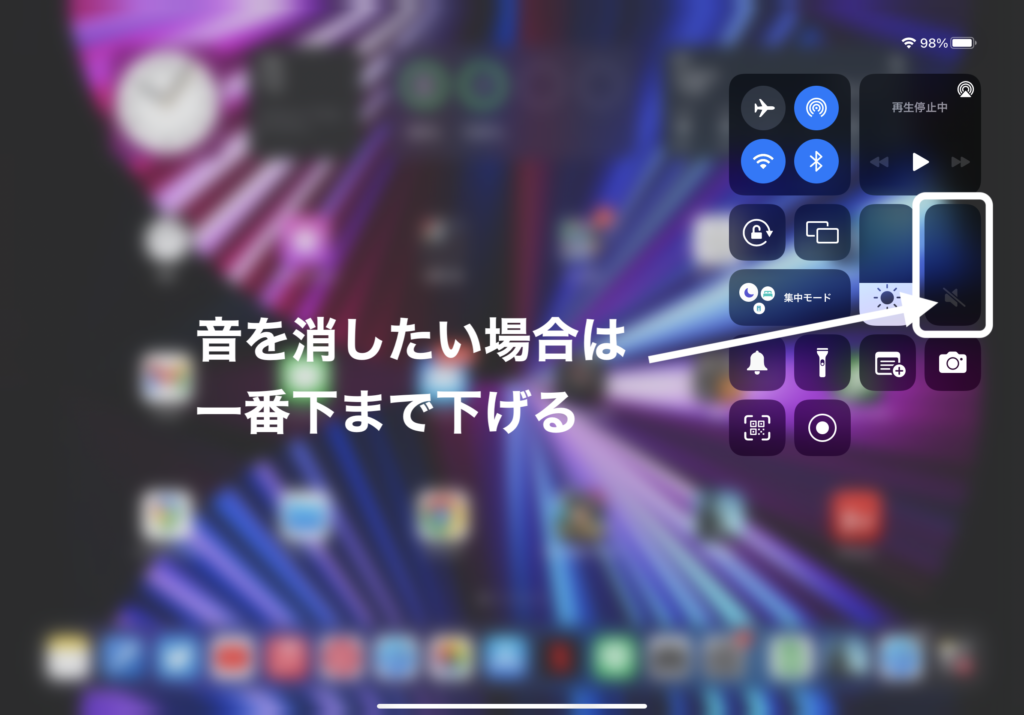
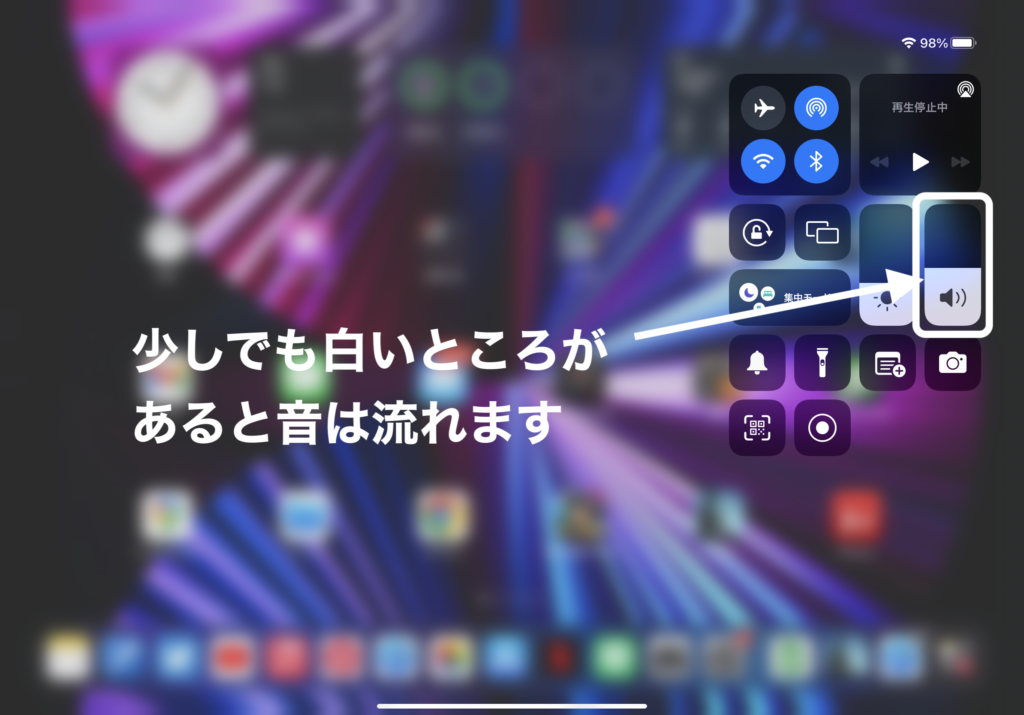







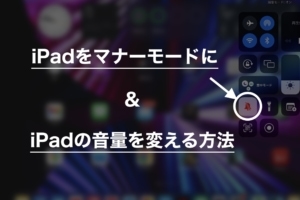
コメント